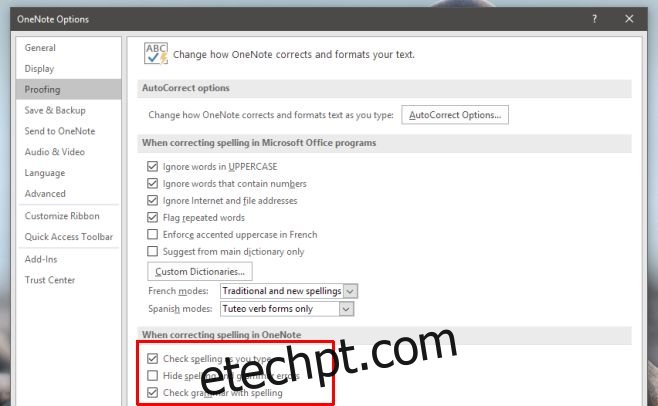O OneNote tem um recurso interno de verificação ortográfica e gramatical. O recurso é mais ou menos o mesmo do MS Office. É útil dizer o mínimo, mas nem todo mundo faz as notas mais limpas e gramaticalmente corretas. Para muitas pessoas, as anotações que eles fazem são pensamentos rápidos que podem estar repletos de erros de ortografia e gramática. Se você acha que o recurso de revisão do OneNote não é tão útil, pode se livrar dele. Veja como você pode desativar a verificação ortográfica e gramatical no OneNote.
O OneNote tem dois aplicativos; o aplicativo da área de trabalho que faz parte do pacote de aplicativos do MS Office e o aplicativo UWP fornecido com o Windows 10. O método para desativar a verificação ortográfica e gramatical no OneNote para área de trabalho é diferente do aplicativo UWP.
Aplicativo de área de trabalho do OneNote
Abra o OneNote para a área de trabalho e vá para Arquivo> Opções. Selecione a guia ‘Proofing’ na janela Opções. Na parte inferior há uma seção chamada ‘Ao corrigir a ortografia no OneNote’. Esta seção tem duas opções que você deve desmarcar; verifique a ortografia enquanto digita e verifique a gramática com a ortografia.
Desmarque essas duas opções e o OneNote não sublinhará mais erros de ortografia e gramática.
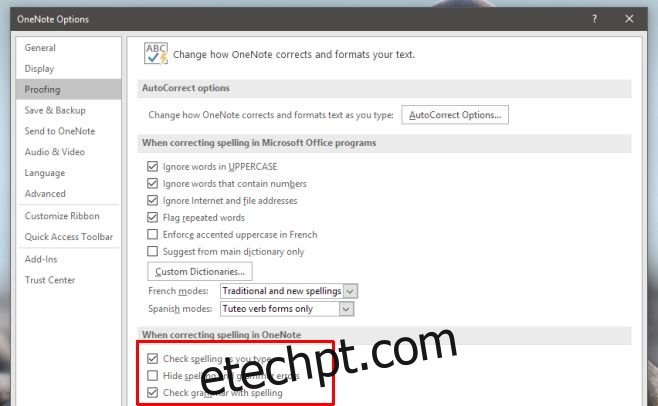
Aplicativo OneNote UWP
Abra o aplicativo OneNote UWP. Se você procurá-lo na Cortana ou no Windows Search, é o ‘Aplicativo confiável da Windows Store’.
Clique no botão do menu de hambúrguer no canto superior esquerdo. No painel que se abre no lado esquerdo da tela, selecione ‘Configurações’ na parte inferior. Um painel de configurações será aberto à direita. Selecione ‘Opções’ neste painel.
Na tela Opções, role até a parte inferior e desative a opção de verificação de opções. Feche e abra o OneNote novamente. Esta opção é excepcionalmente bugada e, francamente, não faz muito sentido por que desativá-la desativa a verificação ortográfica. Ativá-lo é o que deve desabilitar a verificação ortográfica, mas não funciona dessa maneira.
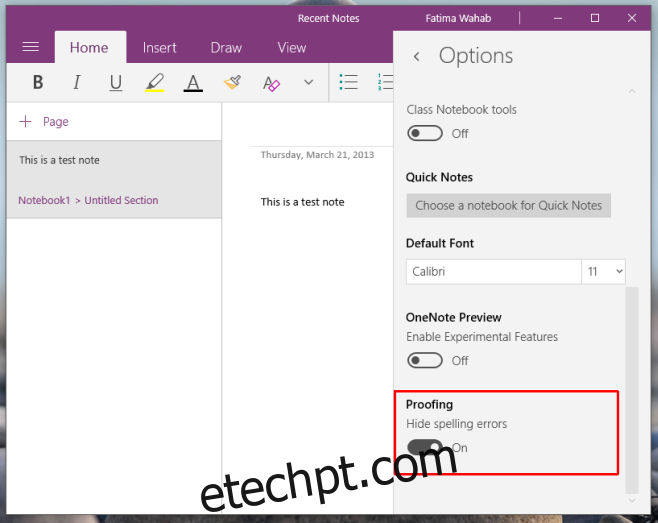
O aplicativo OneNote UWP tem uma opção para desabilitar as verificações ortográfica e gramatical, ao contrário do OneNote para área de trabalho. Você também pode desativar a verificação ortográfica e gramatical no MS Word.